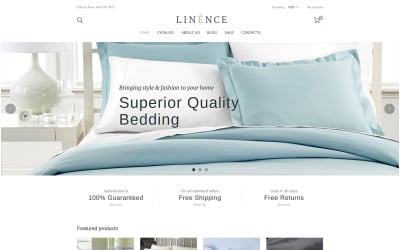
在网页开发中,jQuery 是一个非常流行的 JavaScript 库,它简化了 HTML 文档遍历、事件处理、动画和 Ajax 交互等操作。其中,scrollTop 是 jQuery 提供的一个非常有用的方法,用于获取或设置匹配元素相对于其滚动容器的垂直滚动条的位置。本文将详细介绍 scrollTop 的用法、应用场景以及一些实际案例,帮助你更好地理解和使用这个功能。
1. scrollTop 的基本概念
scrollTop 方法用于获取或设置元素的垂直滚动条的位置。当页面内容超过浏览器窗口的高度时,用户可以通过滚动条来查看隐藏的内容。scrollTop 就是用来获取或设置这个滚动条的位置。
1.1 获取 scrollTop 值你可以通过调用 scrollTop() 方法来获取元素的当前滚动位置。例如:
var scrollPosition = $(window).scrollTop(); console.log(scrollPosition);这段代码会输出当前窗口的垂直滚动位置。如果页面没有滚动,返回值将是 0。
1.2 设置 scrollTop 值你也可以通过传递一个参数给 scrollTop() 方法来设置元素的滚动位置。例如:
$(window).scrollTop(500);这段代码会将窗口的滚动位置设置为 500 像素。
2. scrollTop 的应用场景
scrollTop 方法在网页开发中有很多应用场景,下面我们将介绍一些常见的用法。
2.1 滚动到页面顶部在很多网页中,当用户滚动到页面底部时,会显示一个“回到顶部”的按钮。点击这个按钮后,页面会平滑地滚动到顶部。这可以通过 scrollTop 方法实现:
$("#back-to-top").click(function() { $("html, body").animate({ scrollTop: 0 }, "slow"); });这段代码会在用户点击 #back-to-top 按钮时,将页面平滑地滚动到顶部。
2.2 滚动到特定元素有时候,你可能希望页面滚动到某个特定的元素位置。例如,当用户点击一个链接时,页面会自动滚动到相应的内容部分。这可以通过以下代码实现:
$("#scroll-to-element").click(function() { var elementPosition = $("#target-element").offset().top; $("html, body").animate({ scrollTop: elementPosition }, "slow"); });这段代码会在用户点击 #scroll-to-element 链接时,将页面平滑地滚动到 #target-element 元素的位置。
2.3 检测页面滚动你可以使用 scrollTop 方法来检测页面的滚动位置,并根据滚动位置执行某些操作。例如,当用户滚动到页面底部时,加载更多内容:
$(window).scroll(function() { if ($(window).scrollTop() + $(window).height() == $(document).height()) { // 加载更多内容 loadMoreContent(); } });这段代码会在用户滚动到页面底部时,调用 loadMoreContent 函数来加载更多内容。
2.4 固定导航栏在一些网页中,导航栏会在用户滚动页面时固定在页面顶部。这可以通过检测 scrollTop 值来实现:
$(window).scroll(function() { if ($(window).scrollTop() > 100) { $("#navbar").addClass("fixed"); } else { $("#navbar").removeClass("fixed"); } });这段代码会在用户滚动超过 100 像素时,给 #navbar 元素添加 fixed 类,使其固定在页面顶部。
3. scrollTop 的注意事项
在使用 scrollTop 方法时,有一些注意事项需要了解。
3.1 兼容性问题scrollTop 方法在不同的浏览器中可能会有不同的表现。特别是在一些旧版本的浏览器中,可能会出现兼容性问题。因此,在使用 scrollTop 方法时,建议进行充分的测试,确保在所有目标浏览器中都能正常工作。
3.2 性能问题频繁地调用 scrollTop 方法可能会影响页面的性能。特别是在滚动事件中,如果每次滚动都调用 scrollTop 方法,可能会导致页面卡顿。因此,建议在使用 scrollTop 方法时,尽量减少不必要的调用,或者使用防抖(debounce)技术来优化性能。
3.3 滚动容器的选择scrollTop 方法不仅可以用于 window 对象,还可以用于其他可滚动的元素,如 div、textarea 等。在使用 scrollTop 方法时,需要确保选择正确的滚动容器。例如,如果你想要获取或设置一个 div 元素的滚动位置,可以使用以下代码:
var scrollPosition = $("#scrollable-div").scrollTop(); $("#scrollable-div").scrollTop(500);4. scrollTop 的实际案例
下面我们通过一个实际案例来演示如何使用 scrollTop 方法。
4.1 案例:滚动到页面底部时显示“回到顶部”按钮在这个案例中,我们将在用户滚动到页面底部时显示一个“回到顶部”按钮,点击按钮后页面会平滑地滚动到顶部。
HTML 代码:
<!DOCTYPE html> <html lang="en"> <head> <meta charset="UTF-8"> <meta name="viewport" content="width=device-width, initial-scale=1.0"> <title>ScrollTop Example</title> <style> #content { height: 2000px; background-color: #f0f0f0; } #back-to-top { display: none; position: fixed; bottom: 20px; right: 20px; padding: 10px; background-color: #007bff; color: white; cursor: pointer; } </style> </head> <body> <div id="content"> <p>Scroll down to see the "Back to Top" button.</p> </div> <div id="back-to-top">Back to Top</div> <script src="https://code.jquery.com/jquery-3.6.0.min.js"></script> <script> $(window).scroll(function() { if ($(window).scrollTop() + $(window).height() == $(document).height()) { $("#back-to-top").fadeIn(); } else { $("#back-to-top").fadeOut(); } }); $("#back-to-top").click(function() { $("html, body").animate({ scrollTop: 0 }, "slow"); }); </script> </body> </html>代码解释:
HTML 结构:我们创建了一个高度为 2000px 的 div 元素 #content,用于模拟长页面。同时,我们创建了一个 #back-to-top 按钮,初始状态下是隐藏的。
CSS 样式:我们使用 CSS 将 #back-to-top 按钮固定在页面右下角,并设置了一些基本样式。
JavaScript 代码:
在 $(window).scroll 事件中,我们检测用户是否滚动到了页面底部。如果是,则显示 #back-to-top 按钮;否则,隐藏按钮。 在 #back-to-top 按钮的点击事件中,我们使用 animate 方法将页面平滑地滚动到顶部。5. 总结
scrollTop 是 jQuery 中一个非常有用的方法,用于获取或设置元素的垂直滚动位置。它在网页开发中有很多应用场景,如滚动到页面顶部、滚动到特定元素、检测页面滚动、固定导航栏等。在使用 scrollTop 方法时,需要注意兼容性、性能问题以及滚动容器的选择。通过实际案例的演示,我们可以更好地理解和掌握 scrollTop 方法的使用。
希望本文能帮助你更好地理解和使用 scrollTop 方法,提升你的网页开发技能。如果你有任何问题或建议,欢迎在评论区留言讨论。

